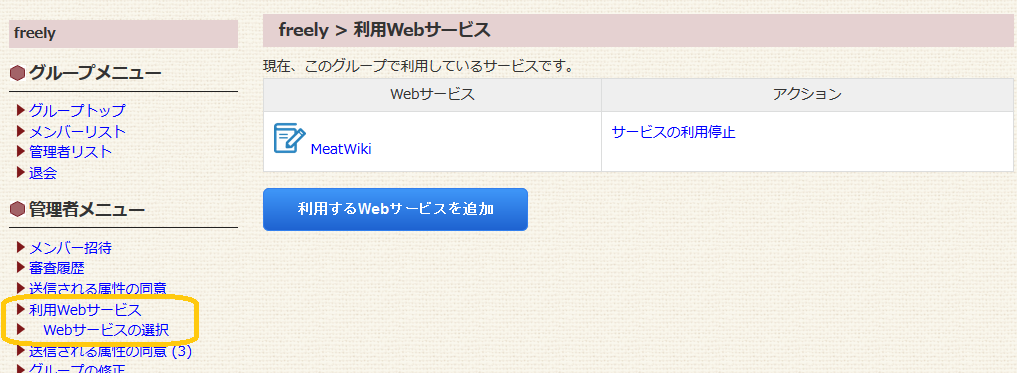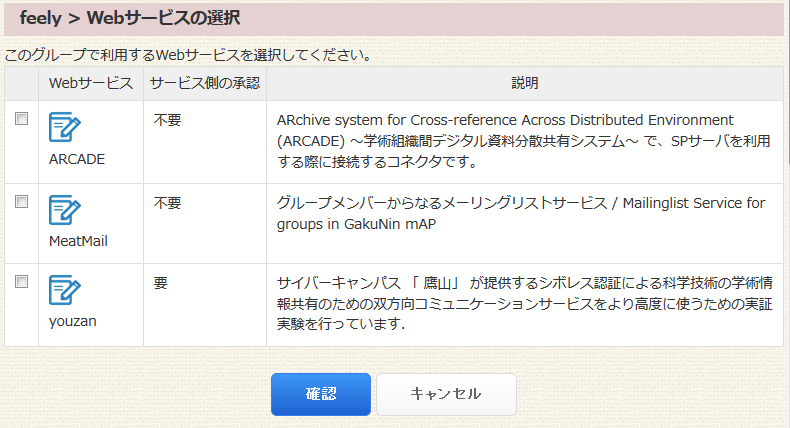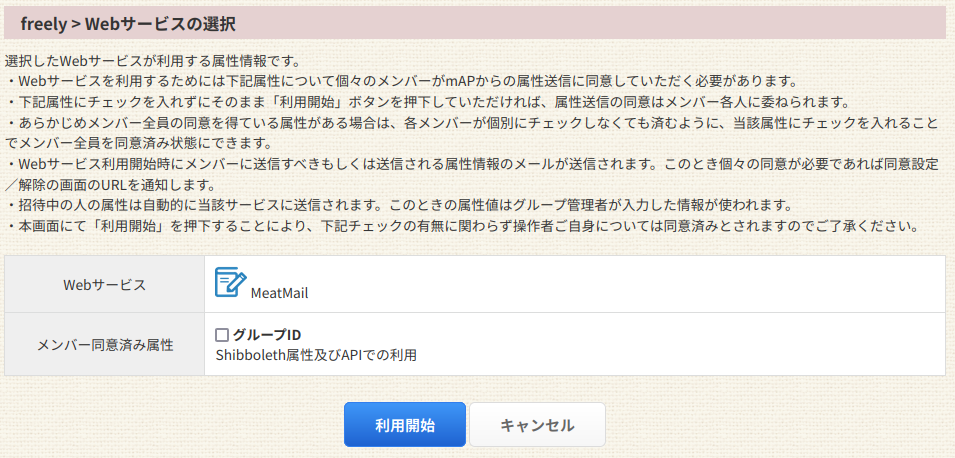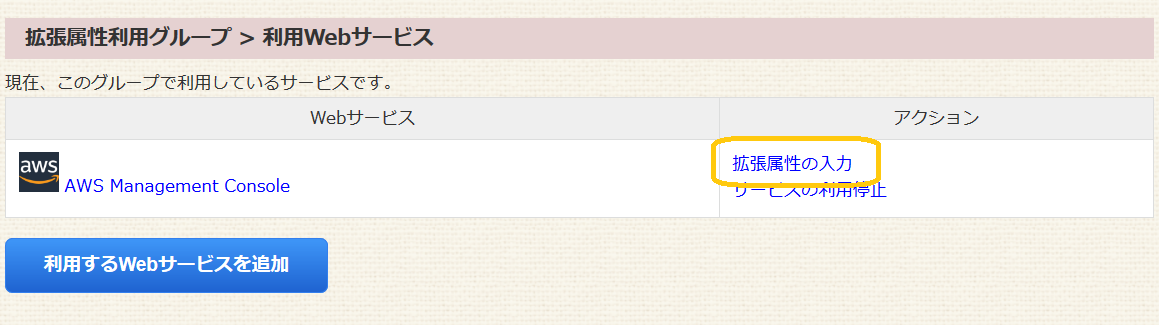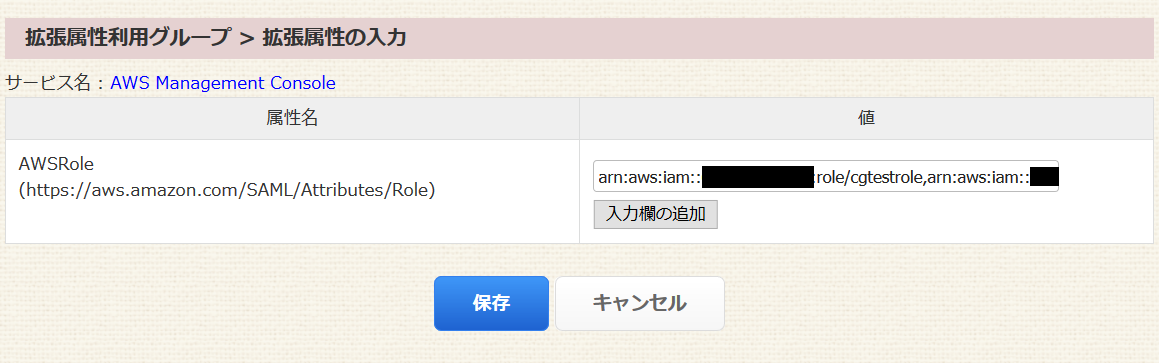グループからサービス(SPコネクタ)に接続する手順です。
グループとサービス(SPコネクタ)を接続し、紐付けることでグループメンバーが紐付け先のサービスを利用することができるようになります。
上部メニューバーの「MYグループ」をクリックします。
サービスの紐付けを行いたいグループを選択します。あなたが管理者である必要があります。
- 「管理者メニュー」から「利用Webサービス」をクリックすると、現在利用中のサービスが一覧表示されます。
- 「利用するWebサービスを追加」ボタンをクリックします。
紐付けを行うWebサービスにチェックを入れ、「確認」ボタンをクリックします。
表示されるサービスは、下記の条件のいずれかに一致しているものになります。
- 操作しているグループで未利用でかつ公開されているSPコネクタ
- 操作しているグループ管理者が、SP管理者となっているSPコネクタ
サービス(SP)に送信される属性情報が表示されます。内容を確認の上、「利用開始」ボタンをクリックします。
ここで表示されるチェックボックスにチェックを入れる場合は以下のページをご一読ください。くれぐれも全メンバーから同意をとっていない属性にはチェックを付けないでください。
⇒SPコネクタと接続時に、メンバーから同意をとっている属性は同意済みとする。サービス(SPコネクタ)の設定により、紐付けにはサービス(SPコネクタ)の承認が必要な場合があります。その場合は、サービス(SPコネクタ)の承認後にサービスが利用できます。
- グループトップ画面にもそのサービスのアイコンが表示され、サービスが利用可能になります。
なお、選択時の画面で説明されておりますように利用開始時(もしくは紐付け承認時)にグループメンバーに送信すべきもしくは送信される属性情報のメールが送信されます。属性送信に同意がありませんと当該メンバーからのサービス利用に支障が出ますのでご注意ください。 利用開始後、グループ属性の拡張属性を持つサービス(SPコネクタ)の場合にはアクションに「拡張属性の入力」のリンクが表示されます。「拡張属性の入力」のリンクをクリックして、グループ属性の値を入力します。設定する値の詳細についてはSP管理者にお問い合わせください。
「値」の入力エリアに属性名に対応した属性の値を入力し、「保存」ボタンをクリックしてください。
「入力欄の追加」ボタンを押すと入力欄が追加されます。SPコネクタによっては同一属性に複数の属性値を許容する場合がありますので、必要に応じて入力欄を追加して値を入力してください。
複数の入力欄が不要となった場合には「削除」ボタンをクリックすることで入力欄を削除することができます。